PDFデータ入稿のメリットとは!?スムーズなデータの受け渡しが可能!

illustratorやPhotoshopなどのデザインデータの受け渡しや印刷会社にデータを入稿する際、「データ容量が重くて入稿のアップロードに時間がかかかる」「リンクデータの不足が発生して手間がかかった」「使用フォントのアウトライン化を指摘された」などのシーンに遭遇したことはございますか。
適切なデータサイズで軽量化をすれば、入稿作業がスムーズになります。
今回は、PDFデータ入稿のメリットをご紹介します。
PDFデータ入稿のメリット
データサイズが圧縮されるため、容量が軽くなる
リンク画像とフォントが一括で埋め込まれる上、画像が適切な解像度に抑えられるので、 データサイズが軽くなります。リンク切れを防げる
Illustratorやindesignなどのデータで画像をリンク配置している場合は、配置した画像も同じフォルダに用意する必要があります。用意する画像が不足していると、リンク切れとなり画像が表示されません。
PDF形式で保存する場合、別のフォルダからリンクしていても画像が保存されるため、改めて画像データを用意する手間が省けます。
アウトライン化の必要がない
フォントをオブジェクトデータに変換する作業を「アウトライン」といいます。アウトラインをしないままIllustratorなどのデータで入稿した場合、文字化け・文字崩れなどのトラブルが発生してしまうことがあります。
PDFで保存すると、フォントも埋め込まれるため、アウトライン化の必要がありません。
ただし、中にはフォントの権利の問題で埋め込みができないフォントもございます。
PDF生成後に確認が必要です。
PDFデータ作成時の注意点
PDFデータの入稿前に、下記のような印刷用に適しているデータか確認をしましょう。トンボと3mmの塗り足しがある
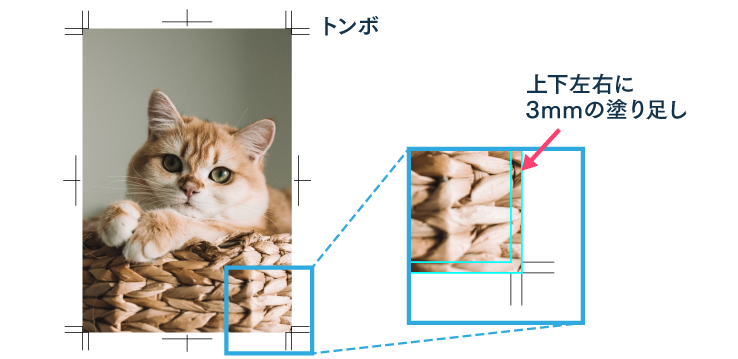
入稿データには必ずトンボと塗り足しが必要です。 上下左右に3mmの塗り足しとトンボを設定しましょう。
フォントが全て埋め込まれている
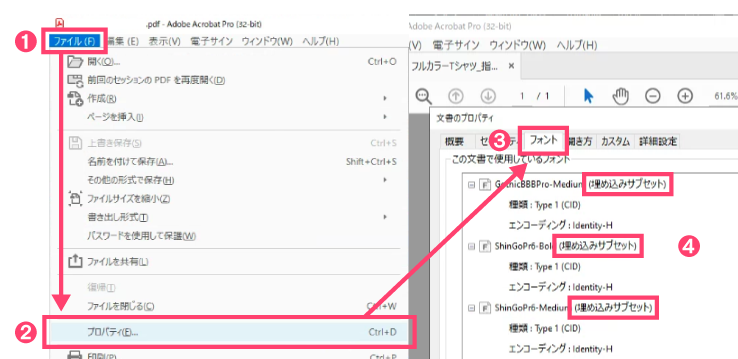
Adobe AcrobatでPDFデータを開き、「ファイル>プロパティ」で文書のプロパティを表示させ、「フォント」のタブを選択します。
フォント名の後に、「埋め込み」または「埋め込みサブセット」と記載あれば埋め込みがされています。
埋め込み画像が適した解像度
PDFデータをプリントするか、PDF上で「400%」以上で拡大表示して、配置した画像がぼやけていないか、粗い状態になっていないか確認します。入稿後に不備のないように、最終チェックは必ず行いましょう!
まとめ
PDFデータに変換すれば、画像ファイルのリンク切れやフォントのアウトライン化などの準備の手間が省けて便利です。さらには、データの軽量化が図れるため、印刷会社へのデータ受け渡しがスムーズに行えます。なお、PDFデータに変換後は、データの編集ができなくなるため、 変換前に必ず元データのファイルを残し、変換前の最終確認として校正をしましょう。
イロドリ指定仕様のPDFで入稿いただくと、データチェックにかかる時間を省き、 商品価格から5%オフになる「セルフデータチェック」のサービスもございます。ぜひご活用ください。
データを作成したら簡単PDF入稿!
印刷通販のイロドリへ
タグ:





